Πώς να προσθέσετε προσαρμοσμένο θέμα χρώματος στο μενού Έναρξη των Windows 11/10
Το μενού "Έναρξη" των Windows(Windows Start Menu) ήταν το βασικό μας σημείο πρόσβασης στις περισσότερες από τις εφαρμογές υπολογιστή μας. Με τα χρόνια, με διαφορετικές εκδόσεις του λειτουργικού συστήματος Windows , η (Windows)Microsoft ανανεώνει τη σχεδίασή της και ενημερώνει τον τρόπο λειτουργίας του. Ναι, από μέγεθος σε δομή σε λειτουργία, αυτό το μενού Έναρξης(Start Menu) συνέχισε να μεταμορφώνεται – τόσο από άποψη εμφάνισης όσο και από άποψη λειτουργιών. Εάν θέλετε να αλλάξετε την προεπιλεγμένη εμφάνιση του Μενού Έναρξης των Windows(Windows Start Menu) , αυτό το ιστολόγιο μπορεί να σας ενδιαφέρει.
Με τις προεπιλεγμένες ρυθμίσεις των Windows, το Μενού (Windows)Έναρξης των (Start Menu)Windows 11/10 εμφανίζει εικονίδια στην αριστερή πλευρά και τα πλακίδια της εφαρμογής στη δεξιά πλευρά. Επιτρέπει επίσης την εμφάνιση ζωντανών(Live) πλακιδίων που παρουσιάζουν ενημερωμένες πληροφορίες σε πραγματικό χρόνο, όπως η εφαρμογή Καιρός(Weather) . Το όνομα χρήστη εμφανίζεται στην κορυφή και το κουμπί λειτουργίας μαζί με τις Ρυθμίσεις(Settings) , τις Εικόνες(Pictures) και τα Έγγραφα(Documents) εμφανίζεται στην κάτω αριστερή γωνία του μενού. Συνολικά, το μενού Έναρξης των (Start Menu)Windows 10 είναι καθαρό και οργανωμένο.
Ωστόσο, σε αντίθεση με τις παλαιότερες εκδόσεις των Windows , αυτή η έκδοση δεν εμφανίζει χρώμα, αντίθετα παίρνει ένα χρώμα έμφασης από το φόντο της επιφάνειας εργασίας – Ως εκ τούτου(– Hence) , το μενού Έναρξη(Start Menu) φοράει πάντα ένα σκούρο θέμα.
Προσθέστε(Add) προσαρμοσμένο θέμα χρώματος στο μενού Έναρξης των (Start Menu)Windows 11/10
Μπορείτε να χρησιμοποιήσετε τις ρυθμίσεις εξατομίκευσης των Windows(Windows) για να προσθέσετε ένα προσαρμοσμένο θέμα χρώματος στο μενού Έναρξης των (Start Menu)Windows 11/10 . Παρακάτω αναφέρονται μερικές μέθοδοι:
- Χρήση ρυθμίσεων εξατομίκευσης
- Χρησιμοποιώντας τον Πίνακα Ελέγχου
1] Χρήση ρυθμίσεων εξατομίκευσης
Windows 10
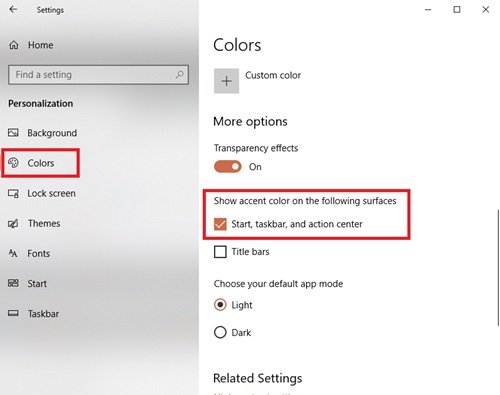
Μπορείτε να χρησιμοποιήσετε τις ρυθμίσεις εξατομίκευσης των Windows(Windows) για να αλλάξετε το χρώμα του μενού "Έναρξη(Start Menu) " ακολουθώντας τα παρακάτω βήματα:
- Μεταβείτε στις Ρυθμίσεις.(Settings.)
- Τώρα πατήστε Εξατομίκευση(Personalization)
- Από το αριστερό παράθυρο επιλέξτε την επιλογή Χρώματα(Colors) .
- Κάντε κύλιση προς τα κάτω στην ενότητα " Εμφάνιση χρώματος έμφασης στις ακόλουθες επιφάνειες"(Show accent color on the following surfaces’) .
- Επιλέξτε την επιλογή Έναρξη, γραμμή εργασιών και κέντρο δράσης(Start, taskbar, and action center) .
Το μενού Έναρξη(Start Menu) , η γραμμή εργασιών και το κέντρο ενεργειών θα αρχίσουν τώρα να επιλέγουν το χρώμα έμφασης αντί για το προεπιλεγμένο χρώμα.
Αυτή η επιλογή είναι ιδανική για όσους αλλάζουν συχνά το φόντο της επιφάνειας εργασίας τους ή έχουν μια παρουσίαση για το φόντο της επιφάνειας εργασίας τους. Επιτρέποντας στα Windows να επιλέγουν χρώμα έμφασης, μπορείτε να διασφαλίσετε ότι το Μενού Έναρξης(Start Menu) ταιριάζει πάντα με το φόντο σας.
Για να προσθέσετε ένα προσαρμοσμένο θέμα χρώματος στο μενού Έναρξη(Start Menu) ακολουθήστε τα επόμενα βήματα.
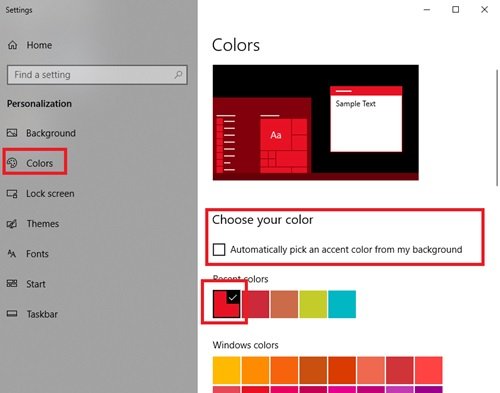
Στο ίδιο παράθυρο Settings > Personalization > Colorsεπιλογής Αυτόματη επιλογή χρώματος έμφασης από το φόντο μου(Automatically pick an accent color from my background) και επιλέξτε το χρώμα της επιλογής σας από την επιλογή Χρώματα των Windows(Windows colors) .
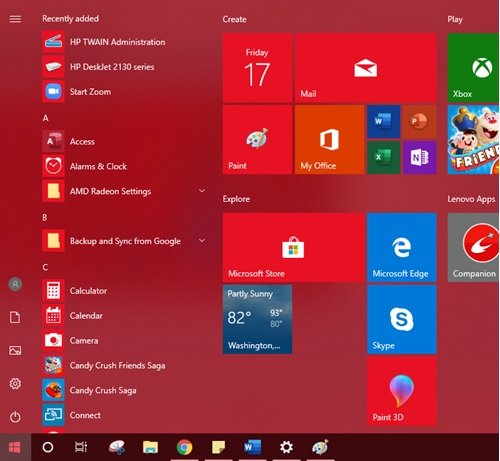
Εγινε! Αυτό θα προσθέσει ένα προσαρμοσμένο θέμα χρώματος στο μενού Έναρξη(Start Menu) .
Windows 11
Κάντε δεξί κλικ(Right-click) στο κουμπί των Windows στη γραμμή εργασιών(Taskbar) και από τη λίστα επιλογών που εμφανίζεται, επιλέξτε Ρυθμίσεις(Settings) . Εναλλακτικά, μπορείτε να πατήσετε Win+ I σε συνδυασμό για να ανοίξετε απευθείας τις Ρυθμίσεις(Settings) .
Όταν ανοίξει η οθόνη Ρυθμίσεις , επιλέξτε την επικεφαλίδα (Settings)Εξατομίκευση(Personalization) από το πλαϊνό πλαίσιο στα αριστερά.
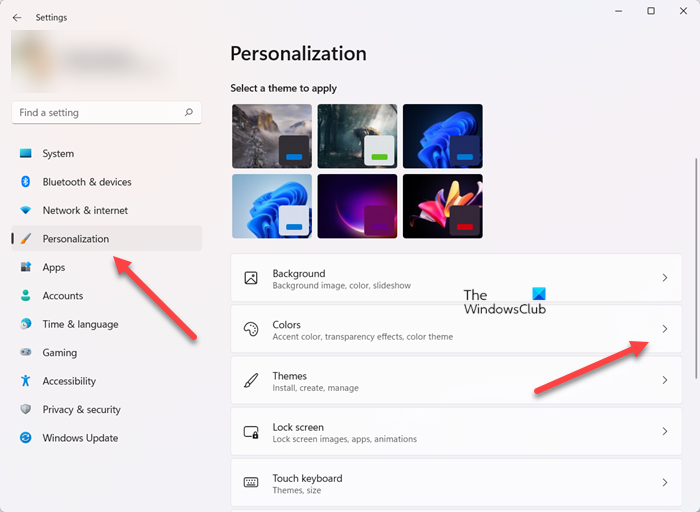
Στα δεξιά, αναζητήστε την καρτέλα Χρώμα . (Color )Όταν βρεθεί, πατήστε το κουμπί του πλευρικού βέλους για να αναπτύξετε το μενού του.
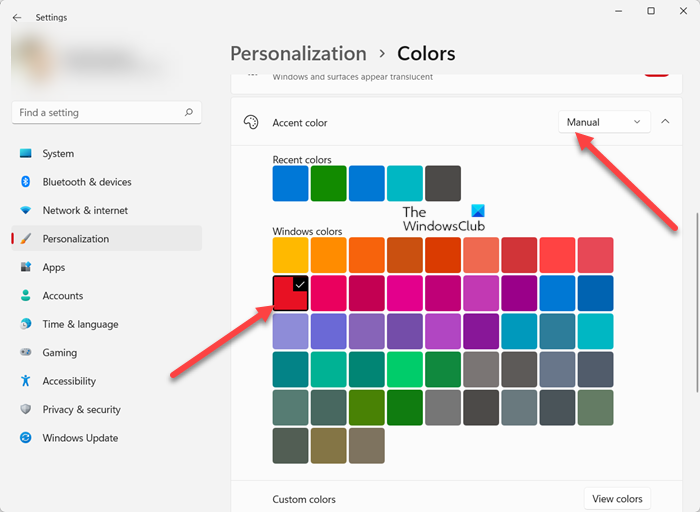
Εδώ κάντε κύλιση προς τα κάτω στην επικεφαλίδα χρώματος Accent(Accent color) , κάντε κλικ στο αναπτυσσόμενο κουμπί και επιλέξτε την επιλογή Manual . Τώρα, επιλέξτε το χρώμα της επιλογής σας από την επιλογή χρώματα των Windows .
2] Χρησιμοποιώντας τον Πίνακα Ελέγχου
- Μεταβείτε στις Ρυθμίσεις(Settings)
- Τώρα κάντε κλικ στην Εξατομίκευση(Personalization) και από το αριστερό παράθυρο επιλέξτε την επιλογή Χρώματα(Colors) .
- Κάντε κύλιση προς τα κάτω στην ενότητα « Εμφάνιση χρώματος έμφασης στις ακόλουθες επιφάνειες»(Show accent color on the following surfaces’) και επιλέξτε την επιλογή Έναρξη, γραμμή εργασιών και κέντρο δράσης(Start, taskbar, and action center) .
- Τώρα, πατήστε το πλήκτρο Win + R για να ανοίξετε το παράθυρο διαλόγου Εκτέλεση(Run) .
Τώρα πληκτρολογήστε την ακόλουθη εντολή στο παράθυρο διαλόγου και πατήστε το πλήκτρο Enter :
shell:::{ED834ED6-4B5A-4bfe-8F11-A626DCB6A921} -Microsoft.Personalization\pageColorization
Αυτή η εντολή θα ανοίξει το παράθυρο Χρώμα και Εμφάνιση .(Color and Appearance)
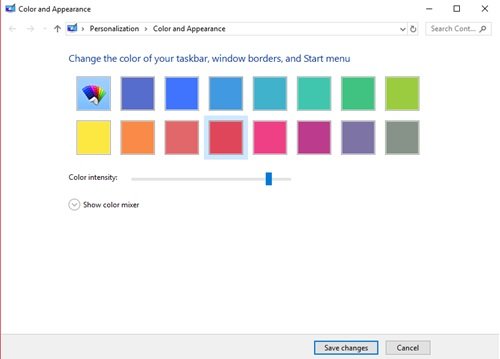
Επιλέξτε το χρώμα της επιλογής σας και κάντε κλικ στην επιλογή Αποθήκευση αλλαγών(Save Changes) .
Εάν δεν σας αρέσουν τα προεπιλεγμένα διαθέσιμα χρώματα, δοκιμάστε να δημιουργήσετε τα δικά σας χρησιμοποιώντας τον μίκτη χρωμάτων παρακάτω. Για να δημιουργήσετε προσαρμοσμένα χρώματα, σύρετε τα ρυθμιστικά απόχρωσης, κορεσμού και φωτεινότητας στην επιθυμητή θέση. αυτό θα δημιουργήσει την τέλεια απόχρωση σας.
Ένας άλλος γρήγορος τρόπος για να προσθέσετε προσαρμοσμένα χρώματα στο μενού Έναρξη(Start Menu) είναι να εγκαταστήσετε ένα νέο θέμα. Η Microsoft(Microsoft) προσφέρει πολλά θέματα στον ιστότοπό της, το καθένα χρησιμοποιεί συγκεκριμένα χρώματα που ισχύουν και για το μενού Έναρξη(Start Menu) . Δοκιμάστε τα!
Τι είναι ένα χρώμα έμφασης;
Ένα χρώμα έμφασης είναι ουσιαστικά μια απόχρωση που χρησιμοποιείται σε σχετικά μικρές ποσότητες στο χώρο. Ο πρωταρχικός στόχος πίσω από τη χρήση του είναι να προσθέσει αντίκτυπο και ενδιαφέρον. Όταν προστίθενται σε μικρές περιοχές ή γωνίες της οθόνης, αυτά τα χρώματα μπορεί να είναι συμπληρωματικά ή να προσθέτουν αντίθεση στον κύριο τόνο του χρώματος της οθόνης.
Γιατί δεν μπορώ να δείξω χρώμα έμφασης στη γραμμή εργασιών(Taskbar) ;
Αν δεν έχετε ορίσει την εμφάνιση σε σκοτεινή λειτουργία, δεν μπορείτε να ορίσετε χρώματα έμφασης στο μενού Έναρξη και στη γραμμή εργασιών στα (Start)Windows . Αυτό συμβαίνει γιατί όταν ενεργοποιήσετε τη λειτουργία φωτισμού και επισκεφτείτε την ενότητα Χρώματα στις (Colors)Ρυθμίσεις(Settings) , θα δείτε την Έναρξη(Start) , τη γραμμή εργασιών(Taskbar) , όλα γκρι. Έτσι, για να το διορθώσετε, θα πρέπει πρώτα να μεταβείτε στη σκοτεινή λειτουργία.
Related posts
Το μενού "Έναρξη" δεν ανοίγει ή το κουμπί "Έναρξη" δεν λειτουργεί στα Windows 11/10
Οι επιλογές ενέργειας λείπουν από το μενού "Έναρξη" στα Windows 11/10
Πώς να καρφιτσώσετε φορητές εφαρμογές στο μενού Έναρξη στα Windows 11/10
Πώς να προσθέσετε ή να αφαιρέσετε στοιχεία σε όλες τις εφαρμογές στο μενού "Έναρξη" στα Windows 11/10
Καταργήστε τις εφαρμογές που χρησιμοποιούνται περισσότερο από το μενού Έναρξη στα Windows 11/10
Πώς να καρφιτσώσετε αρχείο ή φάκελο στο μενού "Έναρξη" στα Windows 11/10
Πώς να καρφιτσώσετε τις λίστες εργασιών της Microsoft στο μενού "Έναρξη" στα Windows 10
Το Labrys είναι μια αντικατάσταση του μενού Έναρξης των Windows και του παραθύρου διαλόγου Εκτέλεση
Τρόπος προσθήκης ή κατάργησης φακέλων του μενού "Έναρξη" των Windows 10 -
Πώς να εμφανίσετε ή να αποκρύψετε τις εφαρμογές που χρησιμοποιούνται περισσότερο στο μενού "Έναρξη" στα Windows 11
Το Start Everywhere είναι μια εναλλακτική του μενού "Έναρξη" για τα Windows 10
Καρφιτσώστε ή Ξεκαρφιτσώστε τα εικονίδια προγράμματος από τη γραμμή εργασιών ή το μενού Έναρξη στα Windows 11/10
Καρφιτσώστε τον ιστότοπο στη γραμμή εργασιών ή στο μενού Έναρξη χρησιμοποιώντας το Edge στα Windows 10
Πώς να προσθέσετε ή να αφαιρέσετε φακέλους από το μενού Έναρξη των Windows 10/11
Καταργήστε τα πλακίδια του μενού Έναρξη που σκοτεινιάζουν στο ζήτημα των Windows 10
Ενεργοποιήστε τώρα το νέο μενού Έναρξη στα Windows 10 έκδοση 2004
Το μενού Pin To Start δεν λειτουργεί ή είναι γκριζαρισμένο στα Windows 11/10
Καταργήστε το στοιχείο ms-resource:AppName/Text από το μενού Έναρξη των Windows
Τρόπος εισαγωγής, εξαγωγής διάταξης μενού έναρξης στα Windows 11/10
Απενεργοποιήστε το δεξί κλικ στο μενού περιβάλλοντος στο μενού Έναρξη των Windows 11/10
